1. 引言
虽然现在的前端更新换代的速度很快,IDE和工具一批批的换,但是我们始终要理解一点基本的程序构建的思维,这些环境和工具都是为了帮助我们更快的发布程序。笔者还记得以前写前端代码的时候,只使用文本编辑器,然后在浏览器中刷新就可以了。对于纯前端项目,其实这样也是很方便的。不过一旦涉及到文件资源访问的问题就麻烦了,因为浏览器的安全限制,不能访问域以外的资源。那么你就需要将其部署到Web服务器中,这意味着你要起个服务器。另外,调试的时候也要每次都刷新页面;第三方依赖包的引入也是问题,需要自己去管理,然后进行引入。于是,像Vite这样的前端开发与构建工具就出现了,它可以帮助你将上述这些步骤自动化处理,加快你的前端程序的编程效率。这里笔者就总结一下如何使用Vite创建动态网页的前端项目。
2. 操作
首先,安装Node.js和npm。Node.js是JavaScript 的运行时环境,npm是一个包管理和任务运行工具,安装过程比较简单,这里就不复述了。
接下来,选择一个文件夹,在终端中运行以下命令来创建项目:
shell
npm create vite@latest my-native-js-app这时,终端会让你选择一个框架:
shell
> npx
> create-vite my-native-js-app
|
* Select a framework:
| > Vanilla
| Vue
| React
| Preact
| Lit
| Svelte
| Solid
| Qwik
| Angular
| Marko
| Others
---这里笔者选择使用Vanilla,表示使用原生的模板,不使用任何框架。接下来,终端会让你选择使用TypeScript还是JavaScript:
> npx
> create-vite my-native-js-app
|
o Select a framework:
| Vanilla
|
* Select a variant:
| > TypeScript
| JavaScript
---这里笔者选择使用JavaScript。然后等待一会儿,前端项目就创建完成了,如下所示:
> npx
> create-vite my-native-js-app
|
o Select a framework:
| Vanilla
|
o Select a variant:
| JavaScript
|
o Scaffolding project in C:\Work\js\my-native-js-app...
|
--- Done. Now run:
cd my-native-js-app
npm install
npm run dev虽然可以接着使用终端,但这时就可以使用VS Code接管项目了。通过VS Code打开my-native-js-app文件夹,并启动终端,如下图所示:
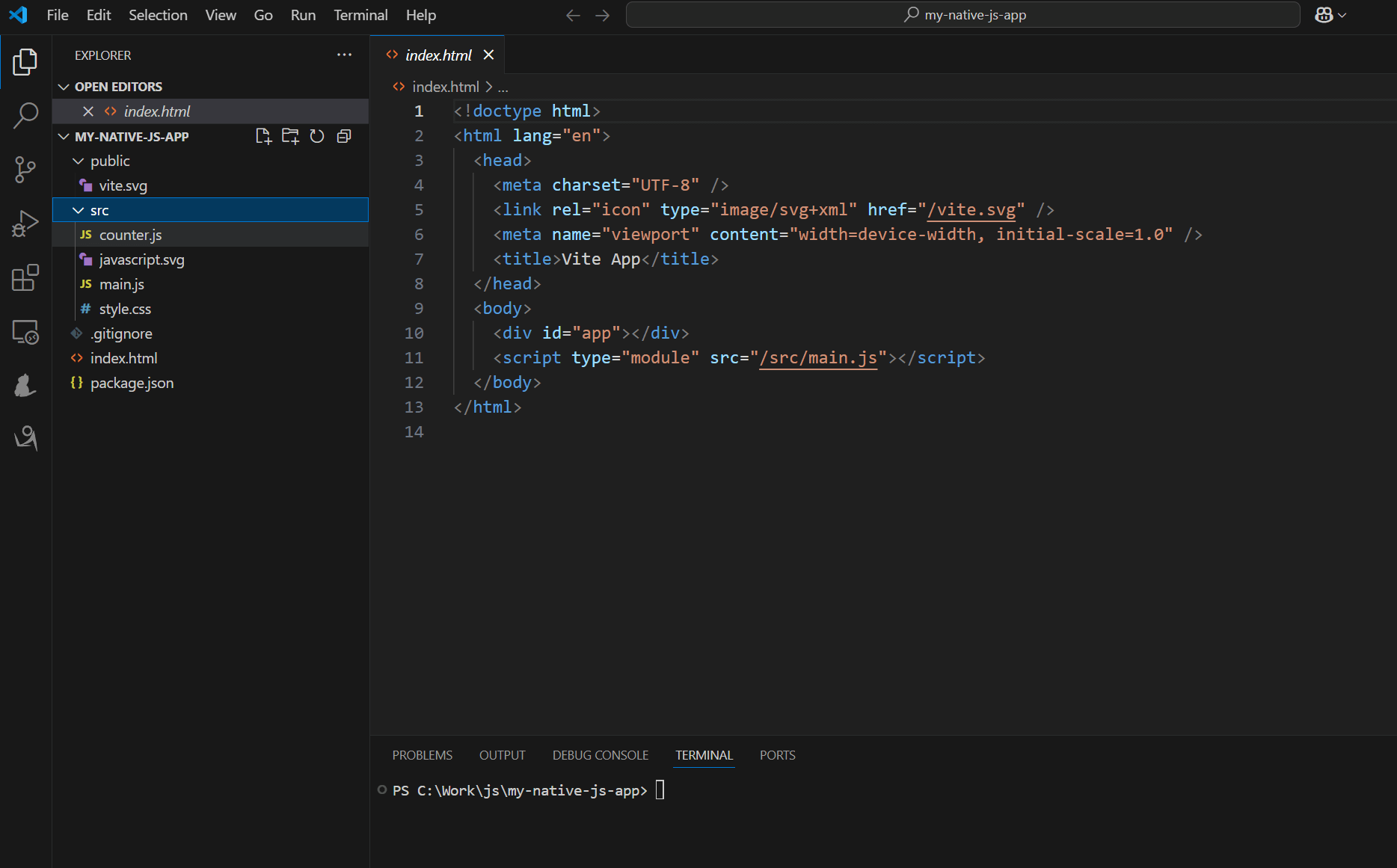
在终端执行指令:
shell
npm install这一步是为了安装第三方依赖库。一般来说,如果你开始一个新的项目,这一步是必须的。当然依赖库安装完成后,如果后续依赖库没有变动,就不需要执行这一步了。
此时的项目的文件组织如下所示:
my-native-js-app
├── public
│ └── vite.svg
├── src
│ ├── counter.js
│ ├── javascript.svg
│ ├── main.js
│ └── style.css
├── index.html
└── package.json
这里的package.json文件是npm的核心配置文件,如下所示:
json
{
"name": "my-native-js-app",
"private": true,
"version": "0.0.0",
"type": "module",
"scripts": {
"dev": "vite",
"build": "vite build",
"preview": "vite preview"
},
"devDependencies": {
"vite": "^6.3.5"
}
}主要作用有两个:
- 依赖管理。dependencies字段和devDependencies字段,其中dependencies字段是项目需要的依赖库包,devDependencies构建项目需要的依赖库包。执行
npm install就是根据这两个字段中的值自动安装响应的依赖包。 - 执行任务脚本。scripts字段,通过自定义命令来执行跟构建相关的任务,这里的dev、build和preview就是最基础和常用的三个指令。
dev就是执行指令:
shell
npm run dev表示在开发环境中启动服务器,终端一般会有如下提示:
shell
> my-native-js-app@0.0.0 dev
> vite
VITE v6.3.5 ready in 500 ms
➜ Local: http://localhost:5173/
➜ Network: use --host to expose
➜ press h + enter to show help在浏览器中访问地址:http://localhost:5173/ ,可以看到页面中显示了一个基础的HTML +JS示例,如下所示:
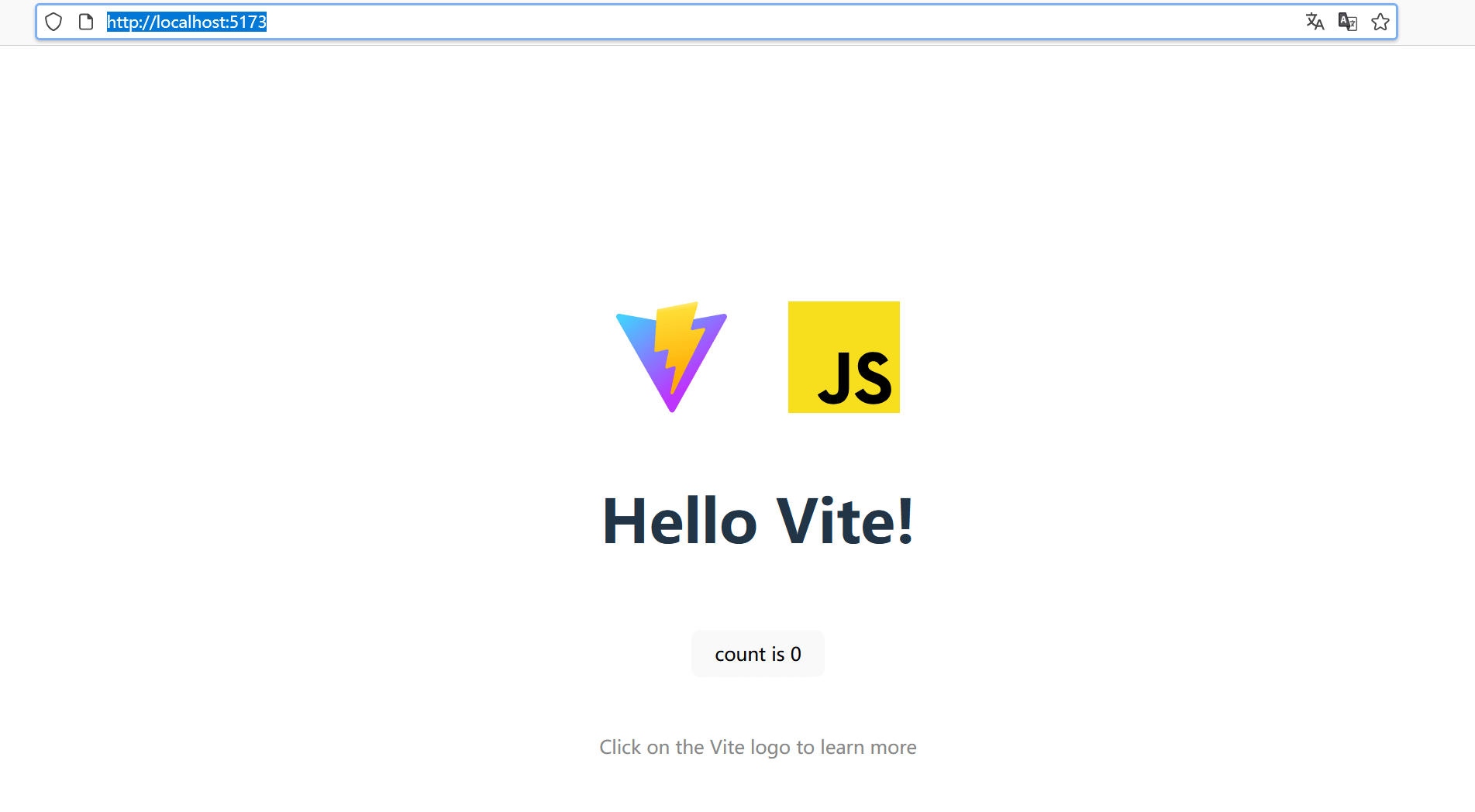
另外两个指令主要是为了实际发布时使用:
npm run build构建项目代码,比如压缩、拼接、混淆等。npm run preview发布经过构建后的代码项目。
3. 解析
这个示例JS项目不仅仅是个欢迎页面,甚至还是个动态页面:可以对鼠标点击的次数计数。那么我们就来稍微解析一下其中的代码。首先是index.html:
html
<!doctype html>
<html lang="en">
<head>
<meta charset="UTF-8" />
<link rel="icon" type="image/svg+xml" href="/vite.svg" />
<meta name="viewport" content="width=device-width, initial-scale=1.0" />
<title>Vite App</title>
</head>
<body>
<div id="app"></div>
<script type="module" src="/src/main.js"></script>
</body>
</html>可以看到这个HTML页面并没有显示在界面的元素,因为这些元素都是通过JS动态加载上来的。另外,要注意的是这里的
<meta name="viewport" content="width=device-width, initial-scale=1.0" />是用来兼容高分屏的,具体可以参看笔者的文章《HTML页面关于高分屏的设置》。可以看到即使是这个最简化的示例都把这个元数据标签带上了,因为现在使用高分屏的设备已经非常多了。
接着我们来看一下main.js:
js
import './style.css'
import javascriptLogo from './javascript.svg'
import viteLogo from '/vite.svg'
import { setupCounter } from './counter.js'
document.querySelector('#app').innerHTML = `
<div>
<a href="https://vite.dev" target="_blank">
<img src="${viteLogo}" class="logo" alt="Vite logo" />
</a>
<a href="https://developer.mozilla.org/en-US/docs/Web/JavaScript" target="_blank">
<img src="${javascriptLogo}" class="logo vanilla" alt="JavaScript logo" />
</a>
<h1>Hello Vite!</h1>
<div class="card">
<button id="counter" type="button"></button>
</div>
<p class="read-the-docs">
Click on the Vite logo to learn more
</p>
</div>
`
setupCounter(document.querySelector('#counter'))这段代码的主要意思也就是刚才说的,查询#app元素,并填充HTML字符串,也就是这个页面是先显示HTML,再通过js动态加载元素到页面中。
另一个有意思的点是这里的导入:
js
import './style.css'
import javascriptLogo from './javascript.svg'
import viteLogo from '/vite.svg'其实并不是原生JS的行为,而是Vite提供的。这其实也体现了一种思想,HTML、CSS和JavaScript三者来说,JavaScript才是最主要的,css样式和HTML页面都可以通过JavaScript来生成。
再来看下counter.js:
js
export function setupCounter(element) {
let counter = 0
const setCounter = (count) => {
counter = count
element.innerHTML = `count is ${counter}`
}
element.addEventListener('click', () => setCounter(counter + 1))
setCounter(0)
}函数实现很简单,就是个简单的计数功能。不过要注意的是这里的export function setupCounter(element) 使用的是JavaScript ES6(ECMAScript 2015)中的模块导出语法,表示将setupCounter这个函数导出。在main.js中则进行导入:
js
import { setupCounter } from './counter.js'
setupCounter(document.querySelector('#counter'))4. 结语
之所以选择使用原生JS项目没有使用框架,是因为笔者想研究一下比较底层的实现,以及对比体会一些框架的设计思路。当然不能重复造轮子,但是也不能离开这些轮子就啥都不会了,理解一些更深层次、更底层的东西,有助于我们更新换代,使用更好的轮子。